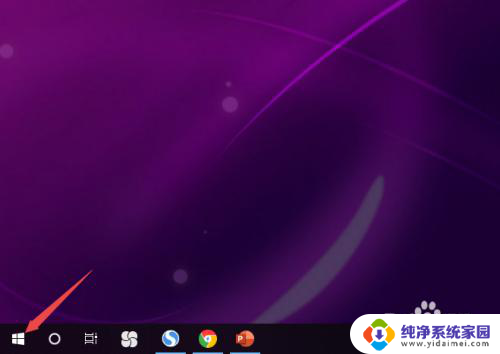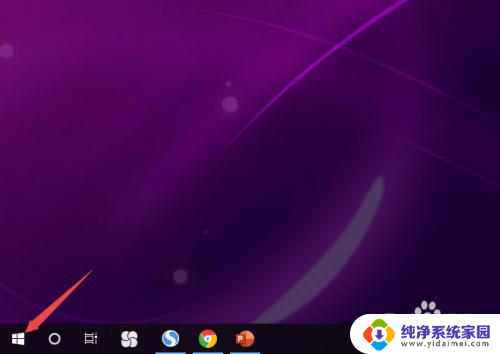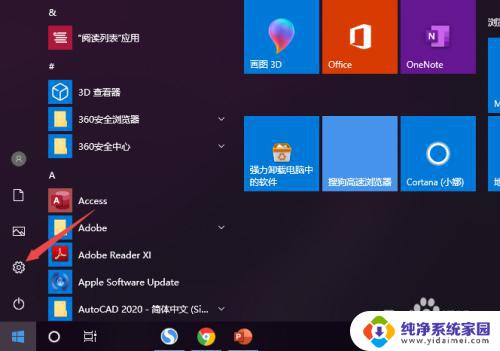耳机插上怎么没有声音 Win10电脑插上耳机没声音怎么调整
更新时间:2024-05-03 11:45:19作者:xiaoliu
Win10电脑插上耳机却没有声音,可能是由于系统设置问题或者驱动程序不兼容所致,要解决这个问题,可以尝试以下方法:首先确保耳机插入正确的插孔,然后检查音频输出设备是否选择了正确的选项。如果问题仍未解决,可以尝试更新音频驱动程序或者重启电脑。希望以上方法能帮助您解决耳机没有声音的问题。
具体方法:
1.先点击开始按钮;

2.然后点击设置;
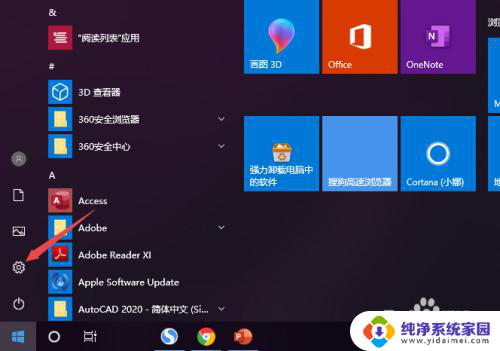
3.之后点击系统;
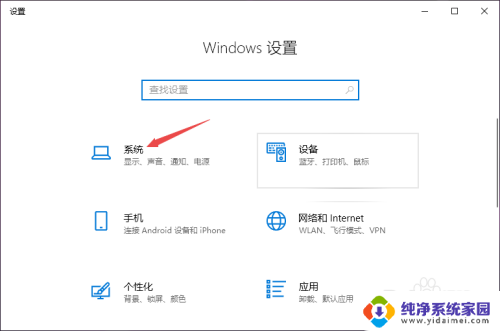
4.然后点击声音;
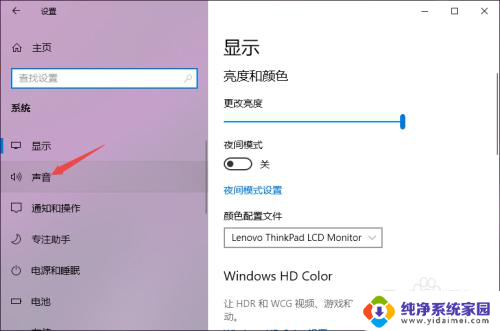
5.之后点击声音控制面板;
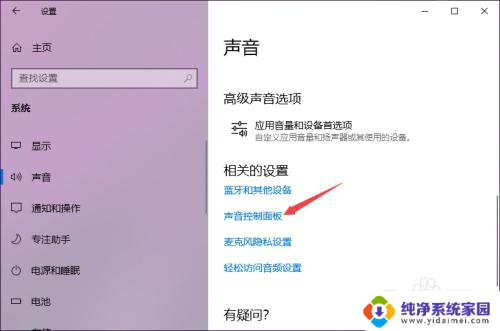
6.之后点击扬声器,然后点击属性;
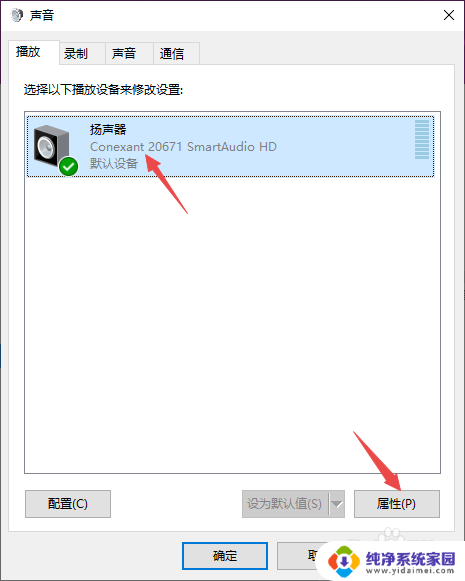
7.之后点击级别,然后将级别里面的滑动按钮向右滑动;
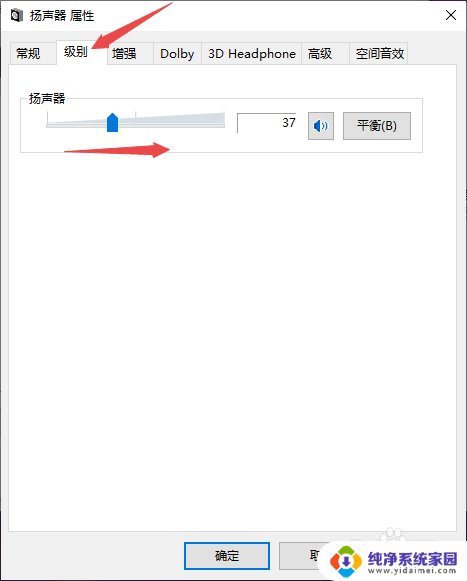
8.最后,点击确定按钮即可。
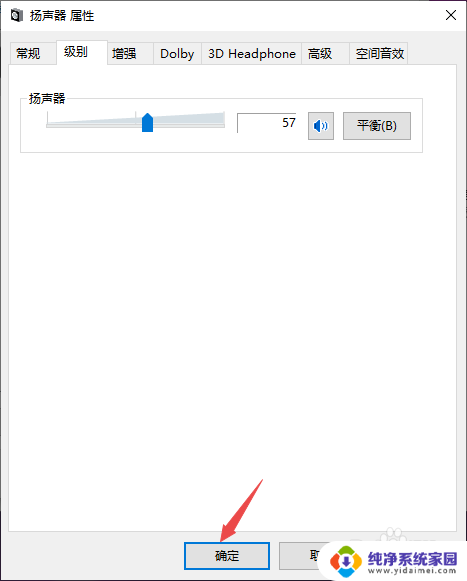
以上是关于耳机插上后没有声音的全部内容,如果您遇到相同的问题,可以参考本文中介绍的步骤进行修复,希望这对大家有所帮助。